خطوات استعادة النظام في ويندوز 11

إذا كنت تواجه أخطاء أو أعطال، اتبع الخطوات لاستعادة النظام في ويندوز 11 لإرجاع جهازك إلى إصدار سابق.
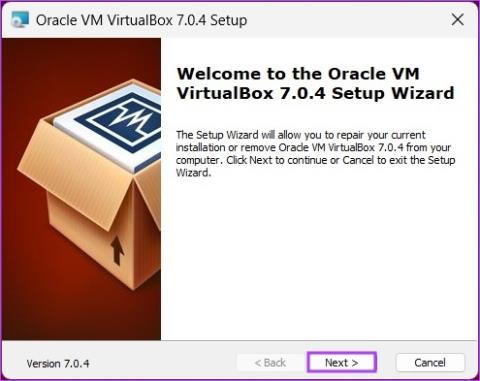
نصائح سريعة
المتطلبات الأساسية لتثبيت VirtualBox على نظام التشغيل Windows
تحقق من القائمة الكاملة لنظام التشغيل المدعوم من VirtualBox إذا لم يكن نظامك مدرجًا أعلاه.
يأتي VirtualBox من Oracle في حزمتين: الإصدار الأساسي وحزمة الامتداد. تتضمن الحزمة الأساسية جميع المكونات مفتوحة المصدر، بينما تأتي حزمة الامتداد مع ميزات مثل دعم VRDP، وعبور كاميرا الويب المضيفة، ودعم صورة القرص المشفرة AES، وما إلى ذلك.
الخطوة 1 : انتقل إلى صفحة تنزيل Oracle VirtualBox باستخدام الرابط أدناه.
الخطوة 2 : انقر على رابط مضيفي Windows . احفظ ملف التثبيت في أي مكان تفضله.
ملاحظة : إذا كنت تريد تنزيل حزمة الامتدادات، فقم بالتمرير لأسفل إلى قسم "VirtualBox Extension Pack" وانقر فوق الرابط "جميع الأنظمة الأساسية المدعومة" للتنزيل.

الخطوة 3 : بعد التنزيل، انتقل إلى ملف التثبيت وانقر عليه نقرًا مزدوجًا.
الخطوة 4 : سينبثق معالج التثبيت؛ انقر فوق {التالي .
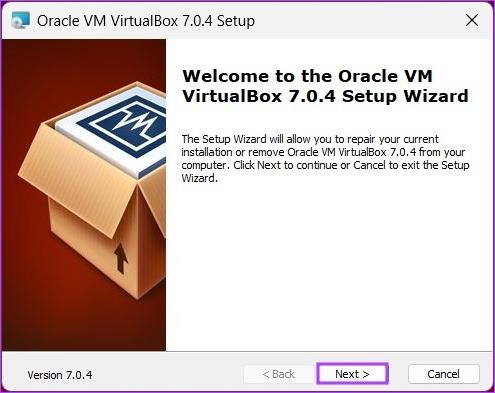
الخطوة 5 : في الشاشة التالية، قم بتخصيص الأشياء التي تريد تثبيتها وانقر فوق التالي .
ملاحظة : سنتبع التثبيت الافتراضي دون تغيير أي إعدادات.
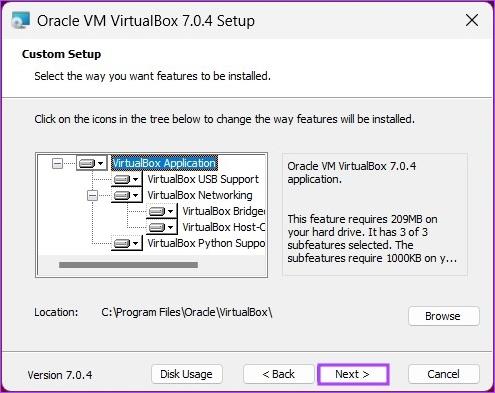
الخطوة 6 : حدد أو قم بإلغاء تحديد الخيارات التي تريد تضمينها، ثم انقر فوق التالي .
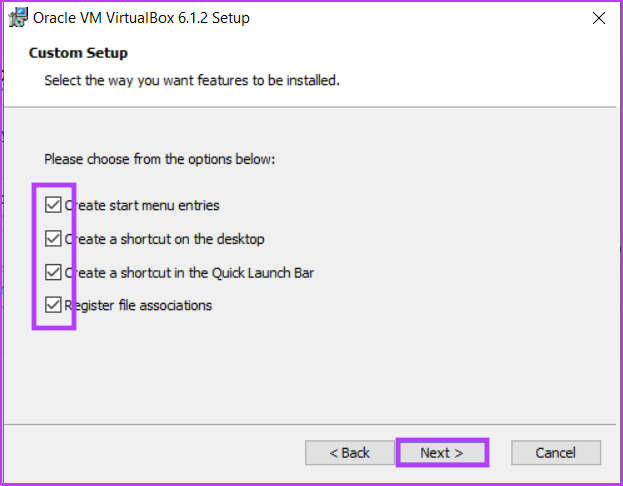
الخطوة 7 : ستعرض الشاشة التالية تحذيرًا بشأن واجهات الشبكة. انقر فوق نعم .
ملاحظة : بعد النقر فوق "نعم"، قد تواجه انقطاعًا مؤقتًا في الشبكة.
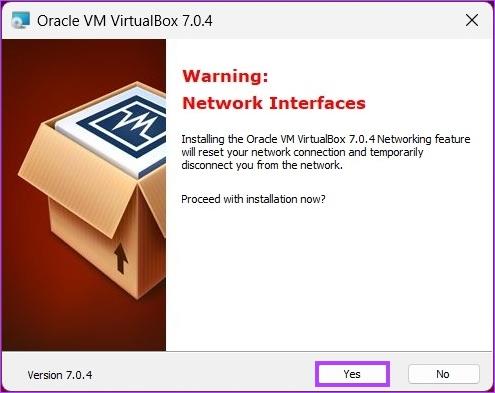
الخطوة 8 : إذا كانت هناك أي تبعيات مفقودة، فسيقوم VirtualBox بتثبيتها. انقر فوق نعم .
الخطوة 9 : أخيرًا، انقر فوق تثبيت في شاشة "جاهز للتثبيت".
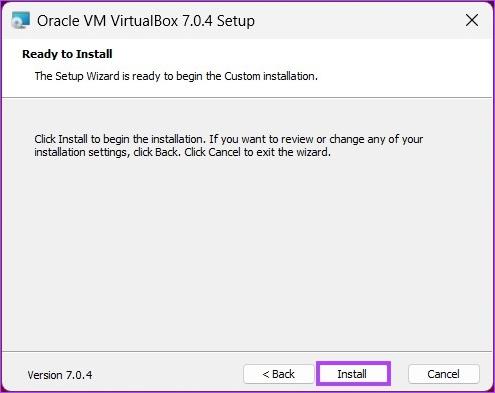
سيستغرق التثبيت بعض الوقت، اعتمادًا على سرعة النظام لديك.
الخطوة 10 : أثناء التثبيت، قد تحصل على مطالبة أمان Windows. انقر فوق تثبيت .
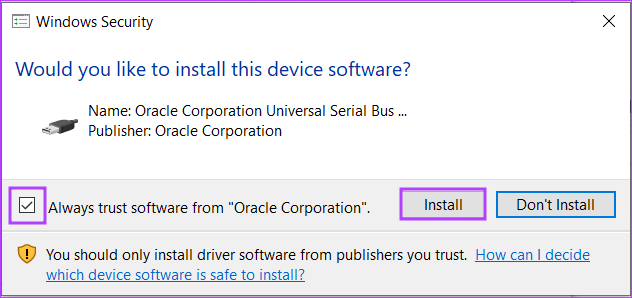
الخطوة 11 : بمجرد اكتمال التثبيت، انقر فوق "إنهاء" لإغلاق المعالج بعد التثبيت.
ها أنت ذا. لقد قمت بتثبيت VirtualBox بنجاح على جهاز الكمبيوتر الخاص بك.
الأسئلة الشائعة حول تثبيت VirtualBox على نظام التشغيل Windows
1. هل يؤثر VirtualBox على جهاز الكمبيوتر الخاص بك؟
VirtualBox آمن ويجب ألا يكون له أي آثار سلبية على جهاز الكمبيوتر الخاص بك. ومع ذلك، عند تشغيل جهاز افتراضي على جهاز الكمبيوتر الخاص بك باستخدام VirtualBox، يمكنه استهلاك كمية كبيرة من الموارد، مثل وحدة المعالجة المركزية والذاكرة ومساحة القرص.
2. هل يمكنك تثبيت VirtualBox بدون حقوق المسؤول؟
من الضروري أن يكون لديك حقوق المسؤول على جهاز الكمبيوتر الخاص بك لتثبيت VirtualBox. ومع ذلك، لا تحتاج إلى حقوق المسؤول للوصول إلى جهازك الظاهري.
3. هل يحتاج VirtualBox إلى ترخيص؟
VirtualBox هو برنامج مجاني ومفتوح المصدر، لذا فهو لا يتطلب ترخيصًا. يمكنك تنزيله واستخدامه دون الحاجة إلى دفع ثمن الترخيص. ومع ذلك، إذا كنت تريد استخدام ميزات معينة تشكل جزءًا من Oracle VM VirtualBox Extension Pack، فستحتاج إلى شراء ترخيص من Oracle.
4. هل يستخدم VirtualBox UEFI أو BIOS؟
اعتمادًا على كيفية إعداد الكمبيوتر المضيف والجهاز الظاهري، يمكن لـ VirtualBox استخدام إما UEFI أو BIOS لبدء تشغيل جهاز ظاهري. افتراضيًا، سيحاول VirtualBox تشغيل الجهاز الظاهري باستخدام EFI. إذا لم يكن EFI متاحًا، فسوف يعود إلى BIOS.
5. هل أحتاج إلى ملف ISO لـ VirtualBox؟
نعم، ستحتاج إلى ملف ISO إذا كنت ترغب في تثبيت نظام تشغيل على جهاز افتراضي.
يمكنك تثبيت أي نظام تشغيل تريده على جهاز الكمبيوتر المضيف الخاص بك دون أي متاعب، وتحقق من كيفية تثبيت Windows 11 على VirtualBox بسهولة.
إذا كنت تواجه أخطاء أو أعطال، اتبع الخطوات لاستعادة النظام في ويندوز 11 لإرجاع جهازك إلى إصدار سابق.
إذا كنت تبحث عن أفضل بدائل لمايكروسوفت أوفيس، إليك 6 حلول ممتازة للبدء بها.
توضح هذه الدروس كيفية إنشاء رمز اختصاري على سطح مكتب ويندوز لفتح موجه الأوامر في موقع مجلد محدد.
لا تريد من الآخرين الوصول إلى جهاز الكمبيوتر الخاص بك أثناء غيابك؟ جرب هذه الطرق الفعالة لقفل الشاشة في ويندوز 11.
هل تواجه صعوبة في معرفة كيفية تعيين فيديو كحافظة شاشة في ويندوز 11؟ نكشف لك كيفية القيام بذلك باستخدام برنامج مجاني مثالي لتنسيقات ملفات الفيديو المتعددة.
هل تزعجك ميزة القارئ في ويندوز 11؟ تعلم كيفية تعطيل صوت القارئ بطرق سهلة ومتعددة.
المحاولة للحفاظ على صناديق البريد الإلكتروني المتعددة يمكن أن تكون مؤلمة، خاصة إذا كانت لديك رسائل إلكترونية هامة تصل إلى كليهما. هذه مشكلة يواجهها الكثير من الناس إذا كانوا قد فتحوا حسابات Microsoft Outlook وGmail في الماضي. مع هذه الخطوات البسيطة، ستتعلم كيفية مزامنة Microsoft Outlook مع Gmail على أجهزة الكمبيوتر الشخصية وأجهزة Apple Mac.
كيفية تمكين أو تعطيل نظام تشفير الملفات على ويندوز. اكتشف الطرق المختلفة لويندوز 11.
إذا كانت لوحتك تحتوي على فراغ مزدوج، أعد تشغيل الكمبيوتر وتحقق من إعدادات لوحة المفاتيح الخاصة بك.
نوضح لك كيفية حل خطأ "لا يمكن لـ Windows تسجيل دخولك لأن ملف التعريف الخاص بك لا يمكن تحميله" عند الاتصال بجهاز كمبيوتر عبر سطح المكتب البعيد.






